Eine Bedingung erstellen
Ausgangslage
- Sie haben Steuerungen und Geräte angelegt.
- Sie haben Basisaktionen und/oder Routinen erstellt.
Sie befinden sich im Übersichtsfenster Create.

Verfahren
- Klicken Sie in der rechten Buttonleiste auf die Schaltfläche Condition [Bedingung].
Ergebnis:
Das Teilfenster Condition erscheint.
- Wählen Sie den Raum wie folgt aus:
- Wählen Sie Room in der Drop-down-Liste.
- Klicken Sie auf den Raum auf der Zeichenfläche.

- Klicken Sie auf Add conditional action [Bedingte Aktion hinzufügen].
- Geben Sie der Bedingung einen Namen.
Stellen Sie IF (WENN) ein, indem Sie eine oder mehrere logische Gruppe(n) hinzufügen:
Logikgruppe Was? Wie? A Wählen Sie die Steuerungen und Geräte in der ersten Logikgruppe, Logikgruppe A. 1. Klicken Sie auf das Pluszeichen der Steuerungen und Geräte, die Sie in die Logikgruppe aufnehmen möchten.
2 Stellen Sie den Referenzwert für jede Steuerung oder jedes Gerät ein.
3. Bestimmen Sie die logische Beziehung zwischen den Steuerungen und Geräten innerhalb dieser Logikgruppe:
- AND (UND) (Steuerung/Gerät 1 und Steuerung/Gerät 2 und ...)
- OR (ODER) (Steuerung/Gerät 1 oder Steuerung/Gerät 2 oder ...)
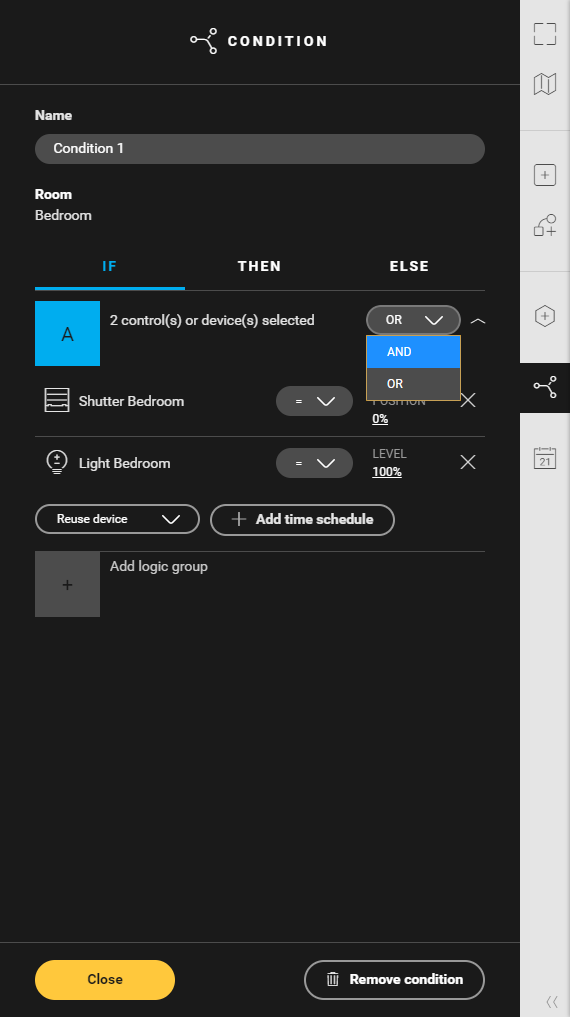
WENN-Steuerungen und WENN-Geräte erhalten eine Beschriftung auf dem Grundriss mit IF (A) (mit dem Buchstaben der Logikgruppe in Klammern).
B (optional) Wählen Sie die Steuerungen und Geräte innerhalb der neuen Logikgruppe. 1. Klicken Sie auf Add logic group [Logikgruppe hinzufügen].
2. Wiederholen Sie die Schritte 1 bis 4 von Logikgruppe A.

3. Bestimmen Sie die logische Beziehung zwischen den Logikgruppen:
- AND (Gruppe A und Gruppe B und …)
- OR (Gruppe A oder Gruppe B oder …)

(optional) Klicken Sie auf den Button Add time schedule , um einen Zeitplan hinzuzufügen.
Legen Sie THEN (DANN) durch Hinzufügen von Geräten fest:
Was? Wie? Geräte auswählen. 1. Klicken Sie auf die Pluszeichen der gewünschten Geräte.
2 Stellen Sie den Referenzwert für jedes Gerät ein.
3. Stellen Sie für jedes Gerät die Verzögerung ein, mit der der Wert angewendet werden soll.
DANN-Geräte erhalten die Beschriftung THEN auf der Zeichenfläche.
(optional) Klicken Sie auf den Button Add notification, um eine Mitteilung hinzuzufügen. Wählen Sie die Mitteilungsart: Push- oder informativ. Geben Sie den Text der Mitteilung ein.

Legen Sie ELSE (ANSONSTEN) durch Hinzufügen von Geräten fest:
Was? Wie? Geräte auswählen. 1. Klicken Sie auf die Pluszeichen der gewünschten Geräte oder auf Reuse device, um ein Gerät bei „ELSE“ erneut zu verwenden.

2. Stellen Sie über Add notification eine Mitteilung ein.
3 Stellen Sie den Referenzwert für jedes Gerät ein.
4. Stellen Sie für jedes Gerät die Verzögerung ein, mit der der Wert angewendet werden soll.
ANSONSTEN-Geräte erhalten die Beschriftung ELSE auf der Zeichenfläche.
Je nach Anwendung benötigen Sie unter ELSE nicht unbedingt Geräte.
- Klicken Sie auf den Close-Button [Schließen], um zum Condition-Fenster zurückzukehren.
- Klicken Sie auf den Close-Button [Schließen], um zum Übersichtsfenster Create zurückzukehren.
